[ad_1]
Debian 和 Linux 作为开源和免费操作系统越来越受到软件开发人员的欢迎。 在本文中,我们将解释如何在 Debian 中编写、编译和运行一个简单的 C 程序。 这将作为您继续学习更复杂和有用的 C 程序的基础,您可以在 Linux 上编写和运行这些程序。
我们已经在 Debian 10-buster 系统上执行了本文中提到的步骤和命令,我们将使用 Linux 命令行、终端来编译一个简单的 C 程序。
步骤 1:安装 C 编译器和构建工具
为了编译和执行 C 程序,您需要在系统上安装必要的软件包。 Enter 在您的 Debian 终端中以 root 身份执行以下命令:
$ sudo apt-get update
(此命令可让您从 Internet 存储库安装最新版本的程序。)
$ sudo apt-get install build-essential
系统会要求您输入 root 的密码; 安装过程将在此之后开始。 请确保您已连接到互联网。
第 2 步:编写一个简单的 C 程序
安装必要的软件包后,让我们编写一个简单的 C 程序。
打开 Debian 的图形文本编辑器 gedit,将以下示例程序写入或复制到其中:
#include<stdio.h>
int main()
{
printf("nA sample C programnn");
return 0;
}
然后以 .c 扩展名保存文件。 在这个例子中,我将我的 C 程序命名为 sampleProgram.c
或者,您可以通过终端在 gedit 中编写 C 程序,如下所示:
$ gedit sampleProgram.c
这将创建一个 .c 文件,您可以在其中编写和保存程序。
第 3 步:编译 C 程序
在您的终端中,输入以下命令以制作您编写的程序的可执行版本:
句法:
$ gcc [programName].c -o 程序名
例子:
$ gcc sampleProgram.c -o sampleProgram

确保您的程序位于您的主文件夹中。 否则,您将需要在此命令中指定适当的路径。
第 4 步:运行程序
最后一步是运行编译好的 C 程序。 使用以下语法来执行此操作:
$ ./程序名
例子:
$ ./sampleProgram
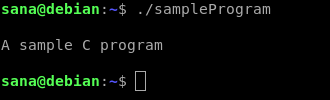
您可以在上面的示例中看到程序是如何执行的,显示了我们编写的用于打印的文本。
通过本文,您学习了如何在 Debian 10 Buster 中编写、编译和运行一个简单的 C 程序。 您所需要的只是构建必需的软件包和正确的技能,使您成为 Linux 中的编程大师!
[ad_2]